
iOS11からiPhoneでホームページをPDF保存できるようになりました。
Safariで表示した縦に長いスマホ用のホームページを上から下まで全部保存できます。他のアプリは必要ありません。便利になりましたね〜。
サイトの確認チェックから、ちょっとホームページについて説明したい時など、手書きでささっとメモもかけます。いや〜、本当に便利です。使い方も簡単ですよ。
iPhoneでWebサイトにメモしてPDF保存する方法
まずはSafariでPDFにしたいホームページを開きます。
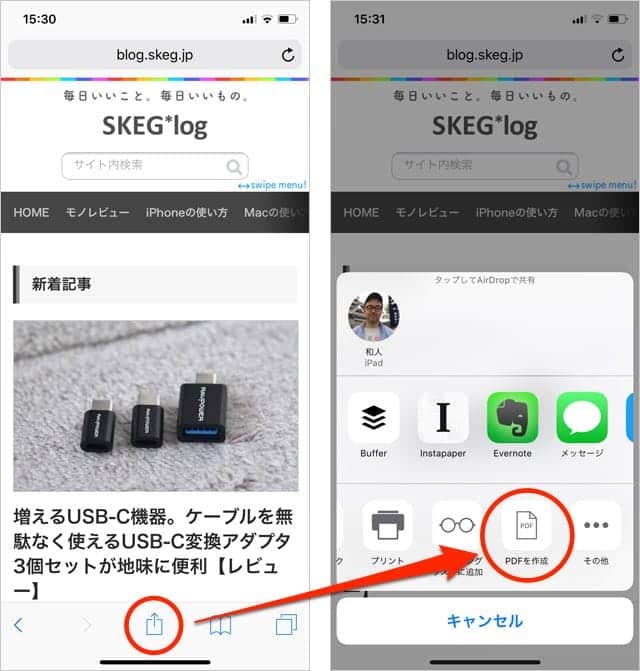
共有アイコンをタップして、「PDFを作成」をタップします。
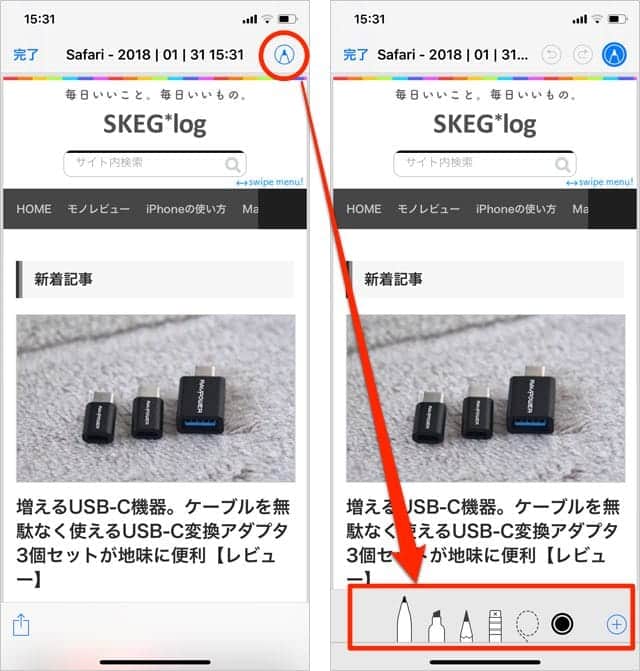
右上の鉛筆アイコンをタップすると、画面下にツールが表示されます。マーカーやフェルトペン、鉛筆、消しゴム、移動ツール、カラー変更、さらに「+」をタップすれば、テキストや図形も追加することができます。
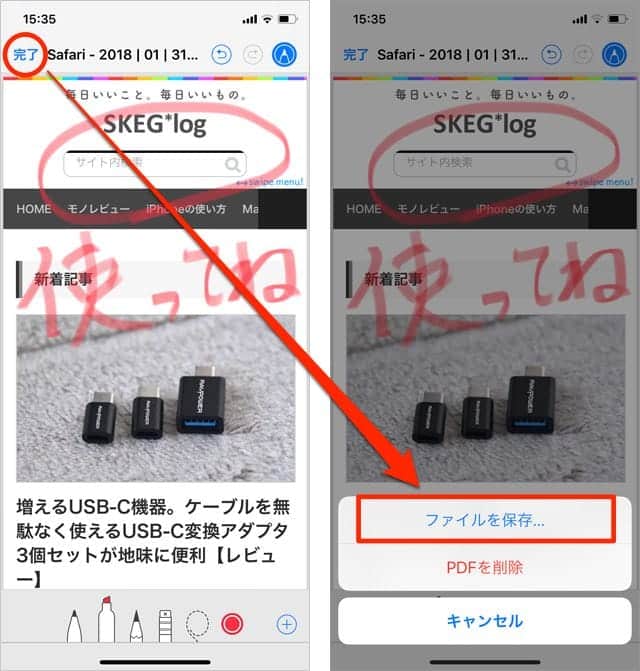
左上の「完了」をタップしてファイルを保存すれば完了です。保存先は、iCloud DriveやDropbox、iPhone内のPDFが扱えるアプリなどを指定して保存できます。
Webサイトの運営に関わってる方には必須の機能ですね。サイトチェックがものすごく簡単になりました。Apple PencilがiPhoneに対応するともっとメモが細かく書けそうだなあ。
iPhone便利な使い方の記事をもっと読む
 iPhoneでホームページ(webページ)を簡単にPDFに保存(変換)する方法
iPhoneでホームページ(webページ)を簡単にPDFに保存(変換)する方法 iPhone15からの「上限80%」とは?スマホのバッテリー寿命を延ばす秘訣
iPhone15からの「上限80%」とは?スマホのバッテリー寿命を延ばす秘訣 iPhoneの機内モードをオンにして充電→急速充電モードに!|iPhone Tips
iPhoneの機内モードをオンにして充電→急速充電モードに!|iPhone Tips ページのトップへ...そして、一番下へ...。キーボードやタップで簡単に移動する方法
ページのトップへ...そして、一番下へ...。キーボードやタップで簡単に移動する方法 かなり使える!iPhoneのカメラでフラッシュを常にオンする方法
かなり使える!iPhoneのカメラでフラッシュを常にオンする方法 iPhoneで緊急電話をかける方法!パスコード不要で他人のiPhoneも使えます
iPhoneで緊急電話をかける方法!パスコード不要で他人のiPhoneも使えます iPhoneのSafariとGoogle ChromeでPC版Webサイトを確認する方法
iPhoneのSafariとGoogle ChromeでPC版Webサイトを確認する方法 FaceTimeの通話料金はいくら?無料?対応端末は?などまとめ
FaceTimeの通話料金はいくら?無料?対応端末は?などまとめ- →「iPhone便利な使い方」の記事一覧へ
記事についてのご感想・ご質問、受付中!
分かりやすい記事になるように努めてますが、「こういうことを知りたかった」「ここについてもうちょっと詳しく教えて」など、当記事について質問や知りたいことがあれば以下のツイートボタンからお気軽にお送りください。自動的に記事URLが入りますのでそのまま質問内容を最上部に記入してください。できるだけ早く返信させていただきます(質問が多い場合はお時間をいただくことがあります)。
ご質問は無料。質問はもちろん、「役に立った!」「面白かった!」など、お褒めの言葉だともっとうれしいです!
記事を少しでもより良いものにするためにご協力をお願いいたします。
このブログ「スーログ」を購読する

「いいね!」しよう。
● 最新記事をRSSで配信中です。feedlyへの登録はこちらから。
● twitterでの情報発信、YouTubeで動画レビューも公開してます。チャンネル登録もよろしく!
